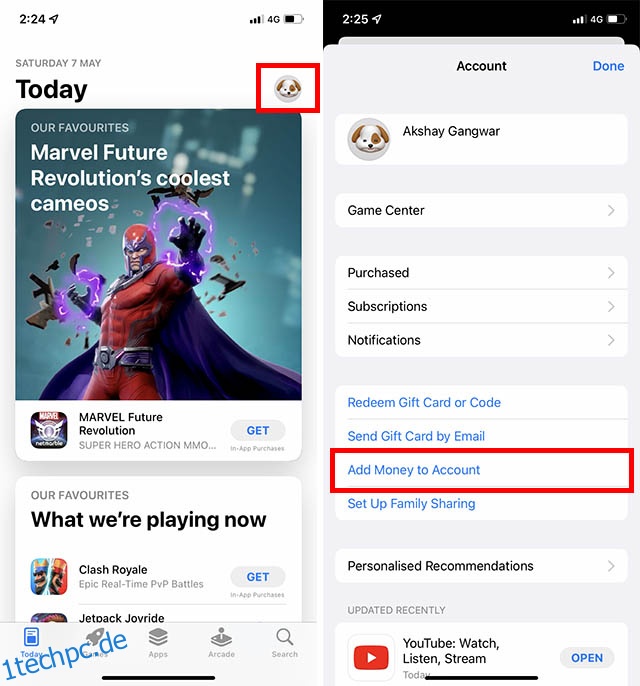Egal, ob Sie ein iPhone, einen Mac, ein iPad oder etwas anderes verwenden, Ihre Apple-ID ist der Weg, um neue Apps zu erhalten. Und wenn Sie versuchen, eine App zu kaufen oder für ein Abonnement zu bezahlen, benötigen Sie eine Zahlungsmethode für Ihre Apple-ID. Mit den neuen RBI-Regeln rund um Debit- und Kreditkarten hat Apple nun jedoch aufgehört, Zahlungen von Karten zu akzeptieren. Das heißt, die einzige Möglichkeit, Apps und Abonnements zu bezahlen, besteht darin, Geld zu Ihrer Apple Wallet hinzuzufügen. Wenn Sie sich fragen, wie Sie das anstellen sollen, sind wir für Sie da. So fügen Sie der Apple ID Wallet Geld hinzu.
Inhaltsverzeichnis
Fügen Sie Geld zu Apple ID Wallet auf iPhone, iPad und Mac hinzu (2022)
Sie können mit fast jedem Apple-Gerät, das Sie besitzen, Geld zu Ihrer Apple-ID-Brieftasche hinzufügen. Egal, ob es sich um Ihr iPhone, ein iPad oder einen Mac handelt, das Hinzufügen von Guthaben zur Apple ID ist sehr einfach. Wir werden die Schritte dazu individuell besprechen, und Sie können das folgende Inhaltsverzeichnis verwenden, um die Schritte für Ihr Gerät zu finden.
Hinzufügen von Guthaben zur Apple-ID auf dem iPhone und iPad
Wenn Sie ein iPhone oder iPad verwenden, erfahren Sie hier, wie Sie Ihrer Apple-ID-Brieftasche Geld hinzufügen können.
Hinweis: Obwohl ich die folgenden Schritte auf einem iPhone demonstriere, gelten die gleichen Schritte auch für iPad-Benutzer.
- Öffnen Sie den App Store und tippen Sie oben rechts auf Ihr Profilsymbol. Tippen Sie nun auf „Geld zum Konto hinzufügen“.
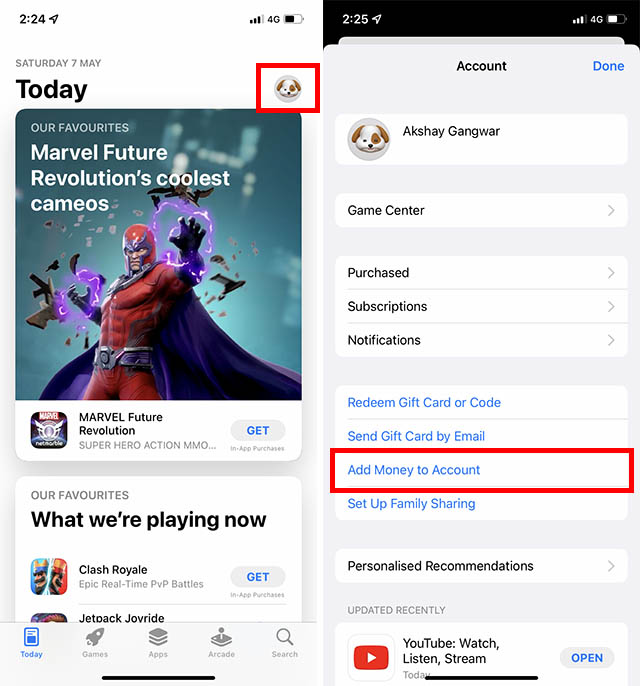
- Sie können nun den Betrag auswählen, den Sie Ihrem Wallet hinzufügen möchten. Wählen Sie entweder einen voreingestellten Betrag oder tippen Sie auf „Andere“, um einen benutzerdefinierten Wert hinzuzufügen. In diesem Beispiel füge ich meiner Brieftasche 100 € hinzu, indem ich auf „Sonstiges“ tippe. Nachdem Sie den Betrag ausgewählt (oder den benutzerdefinierten Betrag eingegeben) haben, tippen Sie auf „Weiter“.
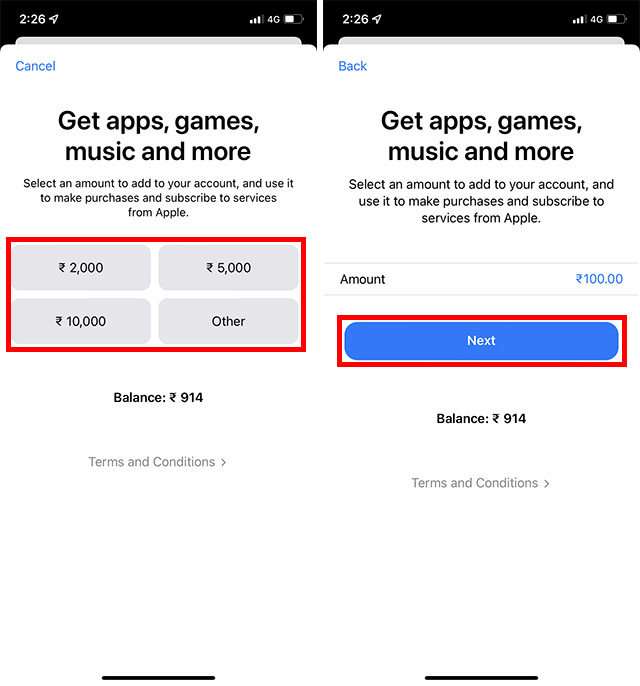
- Wählen Sie die Zahlungsmethode aus, die Sie verwenden möchten, um das Geld hinzuzufügen. Da Karten in Indien nicht mehr akzeptiert werden, werde ich UPI verwenden, um Geld hinzuzufügen. Doppelklicken Sie, um die Zahlung zu bestätigen.
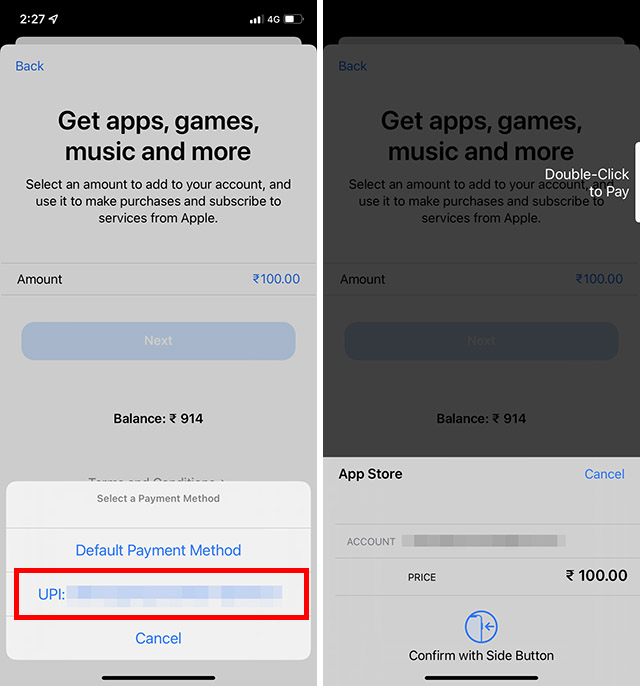
- Tippen Sie auf die UPI-Benachrichtigung, um Ihre UPI-App zu öffnen, und bestätigen Sie die Zahlung durch Eingabe Ihrer UPI-PIN.
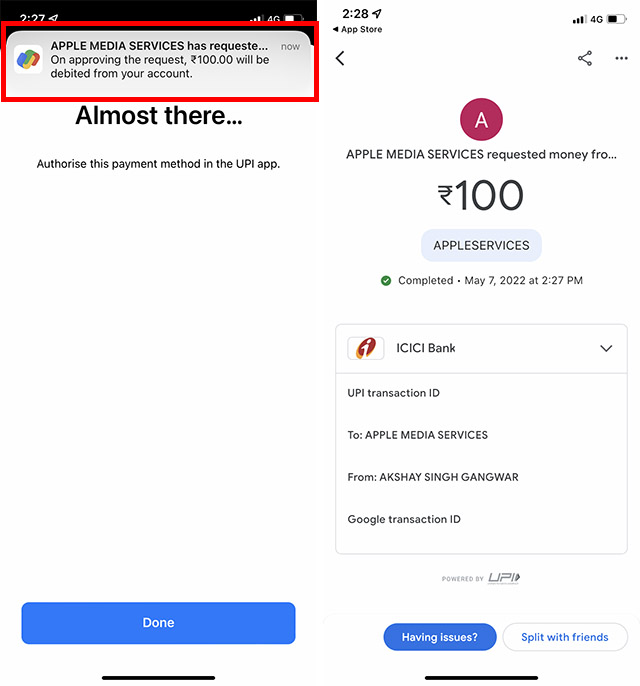
- Gehen Sie zurück zum App Store und tippen Sie auf „Fertig“. Jetzt können Sie auf Ihrer Kontoseite den aktualisierten Betrag als „Guthaben“ sehen. Wie Sie im Screenshot unten sehen können, wurden meinem Konto 100 £ hinzugefügt, und der in meiner Apple-ID-Brieftasche verfügbare Gesamtbetrag beträgt 1.014 £.
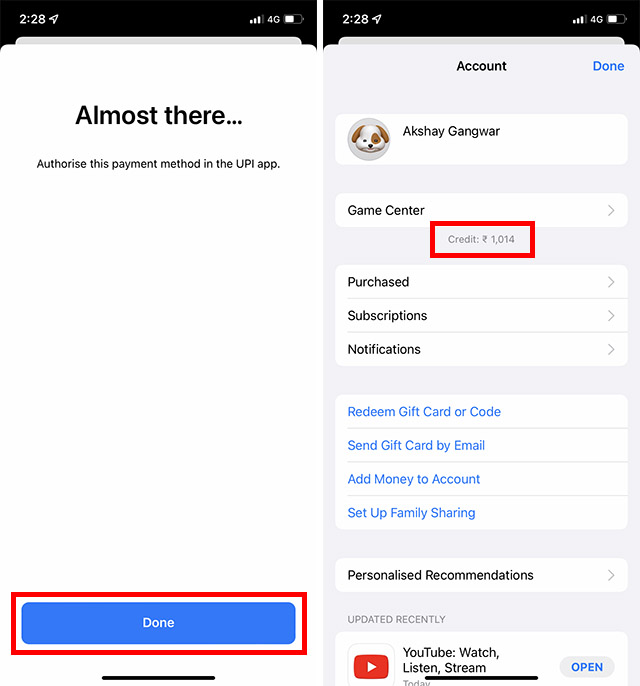
Das war’s, Sie haben Ihrer Apple-ID erfolgreich Guthaben hinzugefügt und können damit Abonnements bezahlen oder Apps aus dem App Store kaufen. Dieses Geld kann auch für In-App-Käufe verwendet werden.
Fügen Sie Geld zu Apple ID Wallet auf dem Mac hinzu
Wenn Sie ein Mac-Benutzer sind und Ihrer Apple-ID über Ihr MacBook Geld hinzufügen möchten, können Sie dies genauso einfach tun. Befolgen Sie einfach die folgenden Schritte.
- Starten Sie den App Store auf Ihrem Mac und klicken Sie unten links auf Ihr Profilsymbol.
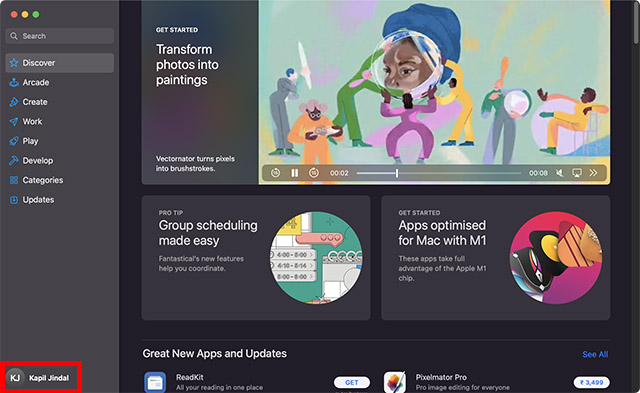
- Klicken Sie nun auf „Kontoeinstellungen“. Möglicherweise werden Sie aufgefordert, sich erneut anzumelden. Falls Sie es vergessen haben, können Sie Ihr Apple ID-Passwort einfach zurücksetzen und dann fortfahren.
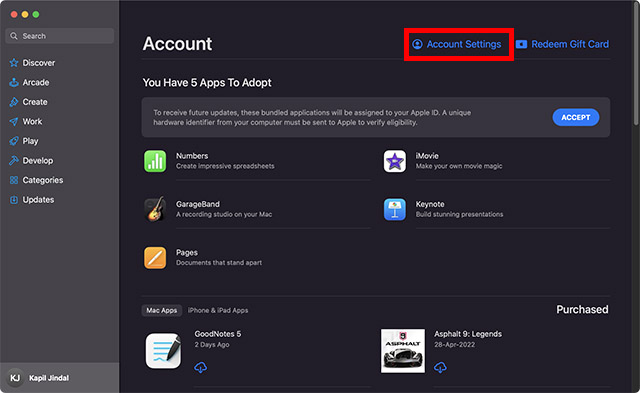
- Klicken Sie hier auf „Guthaben hinzufügen“.
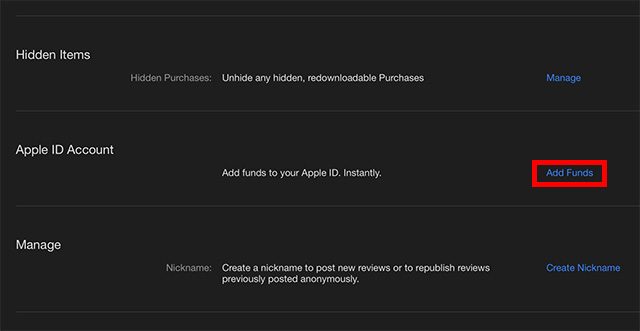
- Sie können jetzt einen voreingestellten Betrag auswählen oder den Geldbetrag hinzufügen, den Sie Ihrer Apple ID-Brieftasche hinzufügen möchten. Klicken Sie auf „Weiter“ und bestätigen Sie die Zahlung.
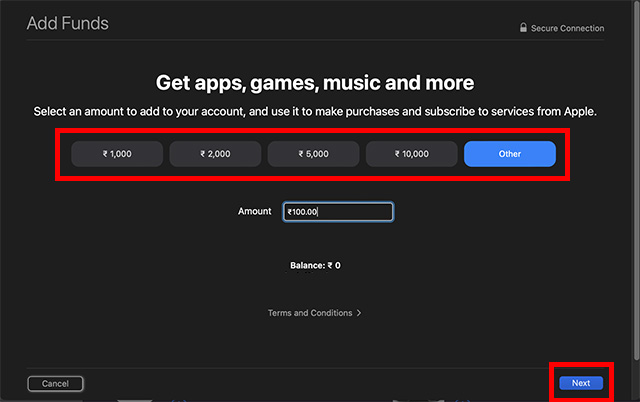
Das Geld wird Ihrer Apple ID Wallet hinzugefügt und Sie können es nach Belieben verwenden.
Häufig gestellte Fragen zu Apple ID Funds
- Kann kein Geld in Apple ID hinzufügen?
Wenn Sie Ihrer Apple-ID kein Guthaben hinzufügen können, wird Ihre Zahlungsmethode wahrscheinlich abgelehnt. Sie können überprüfen, ob Sie Ihre Kartendaten korrekt eingegeben haben. Wenn Sie UPI verwenden, vergewissern Sie sich, dass Sie die richtige UPI-PIN eingegeben haben und die Zahlung erfolgreich über Ihre UPI-App durchgeführt wurde.
- Warum akzeptiert Apple in Indien keine Kredit- und Debitkarten mehr?
Aufgrund der neuen RBI-Regeln für automatische Lastschriftzahlungen, die Banken dazu verpflichten, Benutzer 24 Stunden vor der automatischen Lastschriftzahlung zu informieren, und aufgrund der Unfähigkeit vieler Banken, sich an die neuen Richtlinien zu halten, hat Apple (zumindest vorerst) aufgehört Akzeptieren von Kartenzahlungen für Abonnements und App-Käufe.
- Wie kann ich für Abonnements im App Store bezahlen?
Das Hinzufügen von Guthaben zu Ihrer Apple-ID-Wallet ist die beste Möglichkeit für Benutzer in Indien, für Abonnements, In-App-Käufe und mehr im App Store zu bezahlen.
Verwenden Sie Apple-ID-Guthaben, um für Abonnements und mehr zu bezahlen
Nun, so können Sie ganz einfach über Ihr iPhone, iPad und Ihren Mac Guthaben zur Apple ID hinzufügen. Da Apple die Annahme von Kartenzahlungen in Indien eingestellt hat, ist die Verwendung von Apple-ID-Geldern der nahtlosste Weg, um sicherzustellen, dass Ihre App-Abonnements sowie alle von Ihnen getätigten In-App-Käufe reibungslos und ohne Probleme abgewickelt werden. Haben Sie also begonnen, Apple ID Wallet zu verwenden? Was halten Sie von den neuen RBI-Richtlinien? Lassen Sie es uns in den Kommentaren unten wissen.